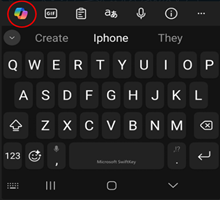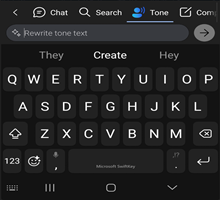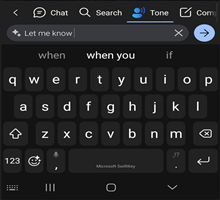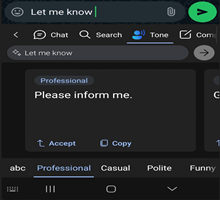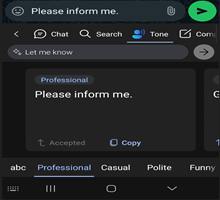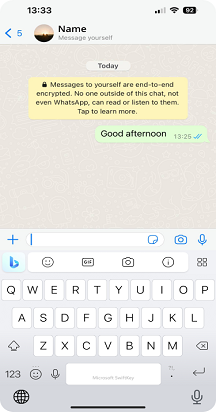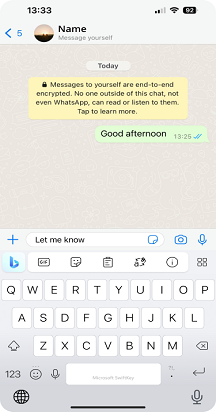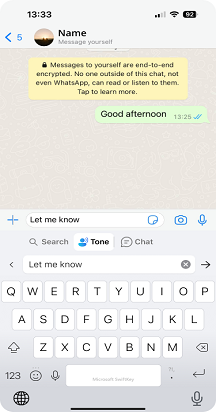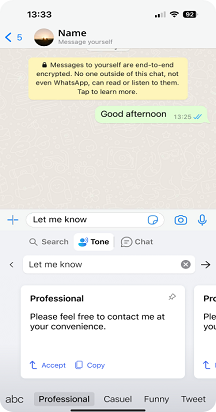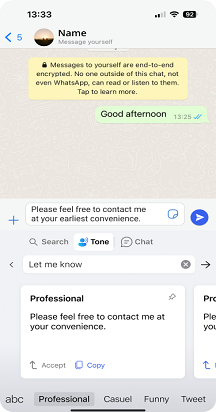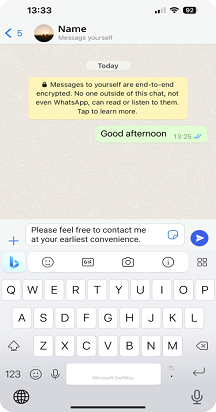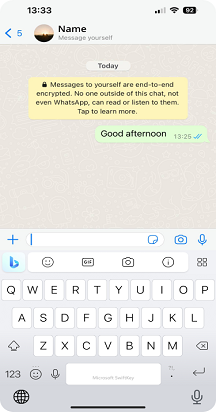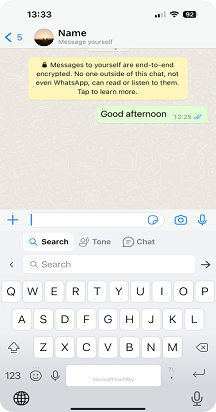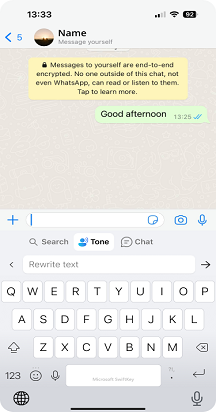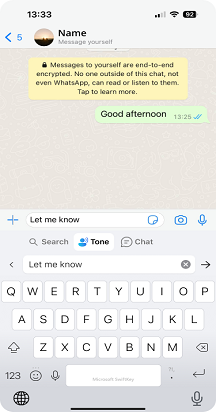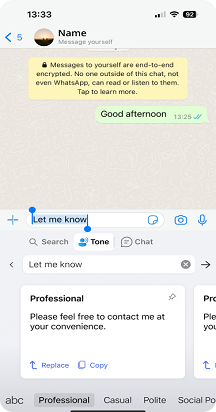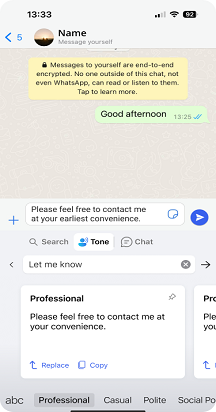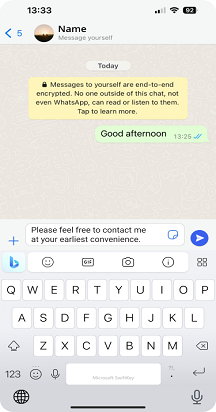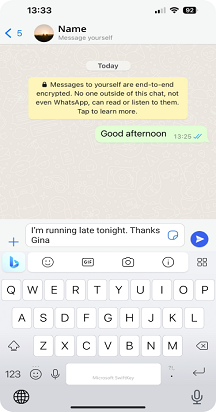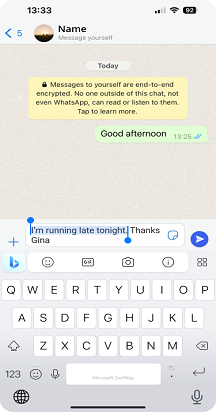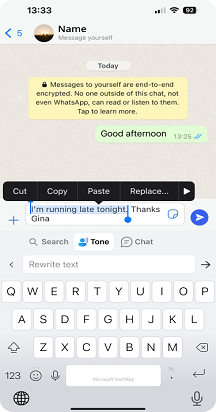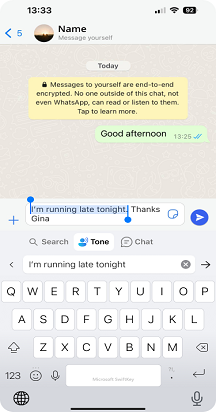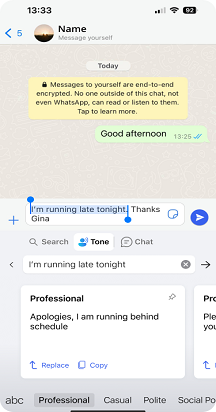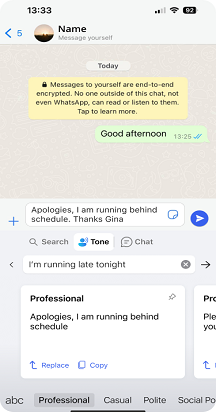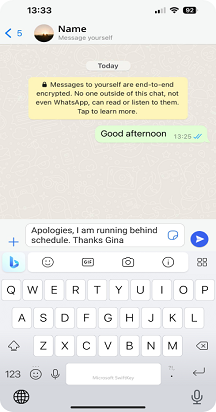يسعدنا تقديم ميزة النغمة الجديدة على لوحة المفاتيح Microsoft SwiftKey. تدعم ميزة النغمة لغات متعددة. نحن نسعى جاهدين لتوفير أفضل تجربة ممكنة، ولكن يرجى أن تدرك أنه قد تكون هناك بعض الاختلافات في الجودة للغات مختلفة. نحن نقدر فهمك وصبرك.
لهجه تسمح لك ميزة النغمة الخاصة بنا بتغيير نغمة النص الذي أدخلته في حقل الإدخال. ويستخدم الذكاء الاصطناعي لمساعدة المستخدمين على تحسين كتابتهم من خلال اقتراح كلمات بديلة وإعادة ترتيب الجمل. تم تطوير ميزة النغمة مع متطلبات STANDARD MS RAI.
لدينا نغمات "احترافية" و"عارضة" و"مهذبة" و"بريد اجتماعي".
1. ما هو نغمة لوحة المفاتيح Microsoft SwiftKey؟
عند إدخال أي نص أو رسالة في حقل الإدخال باستخدام ميزة النغمة، ستقوم ميزة الذكاء الاصطناعي بإعادة كتابة النص وتزويدك بنغمات مختلفة.
2. كيفية استخدام لهجة؟
من شريط الأدوات، اضغط على أيقونة Copilot وستتمكن من عرض خيار "نغمة".
كيفية استخدام النغمة بثلاث طرق مختلفة
تغيير النغمة مع النص في حقل الإدخال:
-
افتح لوحة المفاتيح SwiftKey.
-
اكتب بعض النص في حقل الإدخال.
-
اضغط على أيقونة Copilot، واختر "نغمة" وسيظهر النص تلقائيا في حقل الإدخال "نغمة (إعادة كتابة النص)."
-
اضغط على ->.
-
سيتم منحك نغمات مختلفة مثل "Professional" و"Casual" و"مهذب" و"Social Post".
-
بالضغط على قبول، سيتم استبدال النص في تطبيقك بنص النغمة المحدث. يمكنك أيضا استخدام نسخ، بحيث يمكنك لصق النص أينما احتجت إليه في تطبيقك.
نغمة بدون نص في حقل الإدخال:
-
اضغط على أيقونة Copilot على شريط الأدوات ثم حدد نغمة.
-
الآن أدخل النص في الحقل (إعادة كتابة النص) واضغط على ->.
-
سيتم منحك نغمات مختلفة مثل "Professional" و"Casual" و"مهذب" و"Social Post".
-
بالضغط على قبول، سيتم استبدال النص في تطبيقك بنص النغمة المحدث. يمكنك أيضا استخدام نسخ، بحيث يمكنك لصق النص أينما احتجت إليه في تطبيقك.
نغمة للنص المحدد:
-
أدخل بعض النص في حقل الإدخال وحدد جزءا من النص.
-
اضغط على أيقونة Copilot واختر نغمة.
-
ستتم إضافة النص الذي حددته مسبقا تلقائيا في النغمة. يمكنك الضغط على -> للحصول على إعادة كتابة النص.
-
ستتمكن من عرض نص جديد لاستبدال النص الأصلي في حقل الإدخال المحدد.
-
سيتم منحك نغمات مختلفة مثل "Professional" و"Casual" و"مهذب" و"Social Post".
-
بالضغط على قبول، سيتم استبدال النص في تطبيقك بنص النغمة المحدث. يمكنك أيضا استخدام نسخ، بحيث يمكنك لصق النص أينما احتجت إليه في تطبيقك.
*إذا كانت لديك أي مشكلات أثناء تحميل النتائج، فإننا نطلب منك إغلاقها وإعادة فتحها أو الضغط على المحاولة مرة أخرى*.
ملاحظة: لاستخدام ميزات النغمة والدردشة، يجب تسجيل الدخول باستخدام حساب Microsoft الخاص بك.
ملاحظة: "تتوفر ميزات Copilot الجديدة للتنزيل من متجر Google Play. إذا كانت SwiftKey مثبتة مسبقا على جهازك، فقد لا تعمل الميزات الجديدة. يرجى الاتصال بالشركة المصنعة لهاتفك. الاعتذار عن الإزعاج".
يسعدنا تقديم ميزة النغمة الجديدة على لوحة المفاتيح Microsoft SwiftKey. تدعم ميزة النغمة لغات متعددة. نحن نسعى جاهدين لتوفير أفضل تجربة ممكنة، ولكن يرجى أن تدرك أنه قد تكون هناك بعض الاختلافات في الجودة للغات مختلفة. نحن نقدر فهمك وصبرك.
لهجه تسمح لك ميزة النغمة الخاصة بنا بتغيير نغمة النص الذي أدخلته في حقل الإدخال. ويستخدم الذكاء الاصطناعي لمساعدة المستخدمين على تحسين كتابتهم من خلال اقتراح كلمات بديلة وإعادة ترتيب الجمل.
لدينا نغمات "احترافية" و"عارضة" و"مهذبة" و"بريد اجتماعي".
1. ما هو نغمة لوحة المفاتيح Microsoft SwiftKey؟
عند إدخال أي نص أو رسالة في حقل الإدخال باستخدام ميزة النغمة، ستقوم ميزة الذكاء الاصطناعي بإعادة كتابة النص وتزويدك بنغمات مختلفة.
2. كيفية استخدام لهجة؟
من شريط الأدوات، اضغط على أيقونة Copilot وستتمكن من عرض خيار "نغمة".
كيفية استخدام النغمة بثلاث طرق مختلفة
تغيير النغمة مع النص في حقل الإدخال:
-
افتح لوحة المفاتيح SwiftKey.
-
اكتب بعض النص في حقل الإدخال.
-
اضغط على أيقونة Copilot، واختر "نغمة" وسيظهر النص تلقائيا في حقل الإدخال "نغمة (إعادة كتابة النص)."
-
حنفية.
-
سيتم منحك نغمات مختلفة مثل "Professional" و"Casual" و"مهذب" و"Social Post".
-
بالضغط على قبول، سيتم استبدال النص في تطبيقك بنص النغمة المحدث. يمكنك أيضا استخدام نسخ، بحيث يمكنك لصق النص أينما احتجت إليه في تطبيقك.
نغمة بدون نص في حقل الإدخال:
-
اضغط على أيقونة Copilot على شريط الأدوات ثم حدد نغمة.
-
الآن أدخل النص في الحقل (إعادة كتابة النص) واضغط على ->.
-
سيتم منحك نغمات مختلفة مثل "Professional" و"Casual" و"مهذب" و"Social Post".
-
بالضغط على استبدال، سيتم استبدال النص في تطبيقك بنص النغمة المحدث. يمكنك أيضا استخدام نسخ، بحيث يمكنك لصق النص أينما احتجت إليه في تطبيقك.
نغمة للنص المحدد:
-
أدخل بعض النص في حقل الإدخال وحدد جزءا من النص.
-
اضغط على أيقونة Copilot واختر نغمة.
-
ستتم إضافة النص الذي حددته مسبقا تلقائيا في النغمة. يمكنك الضغط على -> للحصول على إعادة كتابة النص.
-
ستتمكن من عرض نص جديد لاستبدال النص الأصلي في حقل الإدخال المحدد.
-
سيتم منحك نغمات مختلفة مثل "Professional" و"Casual" و"مهذب" و"Social Post".
-
بالضغط على استبدال، سيتم استبدال النص في تطبيقك بنص النغمة المحدث. يمكنك أيضا استخدام نسخ، بحيث يمكنك لصق النص أينما احتجت إليه في تطبيقك.
*إذا كانت لديك أي مشكلات في النغمة، فإننا نطلب منك إغلاقها وإعادة فتحها أو الضغط على المحاولة مرة أخرى.
ملاحظة: لاستخدام ميزات النغمة والدردشة، يجب تسجيل الدخول باستخدام حساب Microsoft الخاص بك.
ملاحظة: "تتوفر ميزات Copilot الجديدة للتنزيل من Apple App Store. إذا كانت SwiftKey مثبتة مسبقا على جهازك، فقد لا تعمل الميزات الجديدة. يرجى الاتصال بالشركة المصنعة لهاتفك. الاعتذار عن الإزعاج".